¿Estás buscando la manera de compartir tu pantalla con un amigo o colega para que puedan resolver problemas técnicos? ¿Quieres acceder al escritorio de tu ordenador desde tu tableta o móvil para ver una serie o película? ¿Necesitas compartir una presentación importante y no sabes cómo hacerlo? ¡Estás en el sitio correcto! El teletrabajo y el trabajo en remoto se han colado en el mundo de los negocios (y en nuestras vidas), no sólo por culpa de la pandemia del COVID19, sino porque cada vez resulta más complicado que las personas que necesitamos para llevar adelante un proyecto estén justo a tu lado (o cerca tuyo). Por ello, tanto si quieres compartir la pantalla de tu ordenador para hacer una presentación, colaborar o intercambiar información, como si quieres tratar cualquier tema con un amigo o familiar, quiero mostrarte los mejores programas para compartir la pantalla de tu ordenador.

Los equipos que colaboran desde distintas oficinas del mundo son una realidad y una tendencia creciente en el entorno profesional actual. Tanto en así que el trabajo freelance, ya sea desde casa o desde una oficina, se ha convertido para muchos en una opción muy interesante para trabajar y salir adelante. Eso sí, esto no podría haber sido posible sin herramientas online que ayuden a compartir información desde un ordenador a otro, ayudando a mostrar la información que quieres enseñar. De hecho, hay 2 opciones, programas para compartir pantalla que están realmente diseñadas para poder resolver problemas y aplicaciones de videollamadas que te brindan la opción de compartir pantalla durante las presentaciones. Sea cual sea tu necesidad, en esta guía te voy a explicar en detalle todo lo que necesitas saber para empezar a compartir la pantalla de tu Windows, macOS, Android, iOS y Linux.
Índice de contenidos
Para qué sirve compartir la pantalla a través de Internet en tiempo real
Puede que te estés preguntando cuál es el objetivo de compartir tu pantalla con otros compañeros de trabajo, familiares o amigos. Compartir la pantalla se ha convertido en un lenguaje común especialmente este último periodo, ya que te ayuda a poder realizar tu trabajo desde cualquier lugar. Esta tecnología web permite a los usuarios transferir tu contenido de una pantalla a otra, y se utiliza en su mayoría, en conferencias web. Gracias a este descubrimiento, podrás realizar reuniones en línea, captación de socios comerciales y trabajadores y sobre todo, la reducción de costos eliminando problemas como boletos de avión y viajar de un lado a otro sin parar.
Programas para compartir pantalla en Windows, macOS, Android e iOS
Desde la aparición de la pandemia del COVID-19, cada vez más empresas están dispuestas a conectar con las personas a través de las reuniones on-line. A la hora de teletrabajar, la opción de compartir pantalla se ha vuelto una función esencial, ya que puedes mostrar a tus compañeros de trabajo como está rindiendo tu actividad o bien, puedes aprender las nueva funciones de tu negocio on-line a tiempo real. Otra ventaja, es que la gran mayoría de las herramientas poseen soporte técnico ayudando a poder tapar aquellas incidencias. Por eso, voy a mostrarte un listado de los mejores programas para compartir pantalla con Windows, macOS, Android, iOS y Linux.

AnyDesk
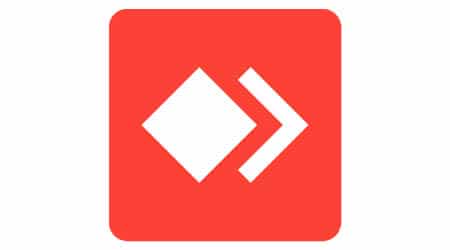
AnyDesk es una herramienta que te ayuda a conectarte con un ordenador de forma remota a otro extremo del mundo o desde la otra parte de tu oficina. Gracias a AnyDesk, puedes contar con conexiones seguras y fiables del escritorio remoto para profesionales responsables y usuarios en movimiento. Tiene un seguro diseño que hace que tu ordenador esté protegido, además de estar operativo con múltiples sistemas operativos que verifica las direcciones para un servicio remoto eficiente.

TeamViewer
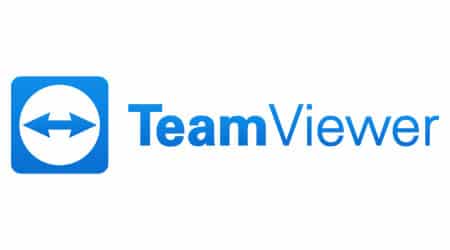
TeamViewer es una herramienta que se utiliza para acceder en cualquier momento a ordenadores remotos. Viene a ser la solución ideal para la supervisión remota, el mantenimiento de servidores o el acceso a equipos PC o Mac en la oficina o desde casa. Puedes instalarlo en todos tus dispositivos y ordenadores que quieras sin límites, ya que si eres un usuario con licencia tienes acceso a todos ellos. Puedes colaborar online y participar en reuniones y chats todo ello, mediante acceso y asistencia a tiempo real.

ScreenLeap

Screenleap es una herramienta que te ofrece un total control haciendo un uso compartido rápido y fácil que puedes utilizar en todos tus dispositivos. Puedes hacer una visualización sin instalación desde cualquier dispositivo con navegador compartiéndolo con un espectador o con miles. Puedes integrarlo con su sitio web y hacer una colaboración sin fricciones señalando lo que debes hacer a través de la pantalla. Screenleap cuenta con la confianza de grandes empresas como NYU o Home Depot.
AeroAdmin

AeroAdmin es una herramienta a modo de software, que permite tener el control total del ordenador, incluido el acceso incontrolado, conexiones remotas simultáneas y tener conferencias en línea a través de la interactividad, educación en línea, demostración y colaboración en línea. Tiene un fuerte sistema de control de acceso para garantizar una mayor privacidad, soporte con múltiples monitores, actualización automática además de branding y personalización. Todo ello te ofrece una interfaz simple y fácil de usar.
Ammy Admin

Ammy Admin es un software de escritorio que te permite compartir fácilmente un escritorio remoto o controlar un servidor por Internet. Ofrece un servicio dando un acceso fácil y seguro a un escritorio remoto en tan solo unos segundos. Puedes gestionar servidores y ordenadores en red de forma remota, recuperar documentos y archivos almacenados en el PC de su oficina o activar un software en específico instalado en el ordenador, además de presentaciones en línea.
Cisco Webex Meetings

Cisco Webex es una herramienta que te ayuda a mejorar las videoconferencias en línea. Puedes compartir tu pantalla completa o solo un documento e incluso hacerlo de forma nativa desde el móvil. También, puedes grabar la reunión para que posteriormente se la compartas a un compañero que no pudo unirse. Otra alternativa es transmitir con la integración de Facebook Live mediante la reunión de fanáticos y seguidores. Puedes programar todas las reuniones que quieras y reunir hasta 40.000 personas.
CrankWheel
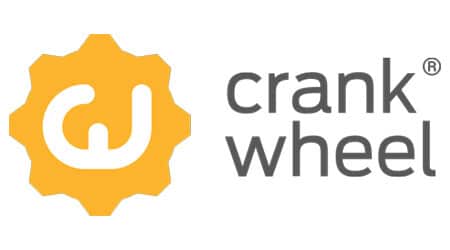
CrankWheel es una herramienta que te ayuda a tener un uso compartido de la pantalla sin complicaciones ni descargas. Es fácil de usar en equipos de ventas, porque a pesar de ser potente es realmente fácil, además de que puede seguir funcionando aunque la conexión de red sea muy débil en dispositivos e incluso navegadores antiguos. También te ofrece la posibilidad de ponerte en contacto con clientes potenciales en los que necesitas responder de inmediato.
DeskRoll

DeskRoll es una herramienta que te ayuda a tener un acceso remoto a través de múltiples funcionalidades conectándose tanto a usuarios de Windows como de Mac. La autentificación de dos factores a través del dispositivo del móvil lo mantiene seguro. Está basado en el navegador, utilizando un despliegue masivo y silencioso a través de la sincronización del portapapeles, los atajos del teclado, chat de texto incorporado y la posibilidad de múltiples conexiones a través del navegador.
Discord

Discord es una herramienta que te permite hablar a diario seas un escolar o un profesional. Los servidores de Discord se organizan en canales ordenados por temas donde puedes colaborar, compartir o simplemente hablar de tu día sin monopolizar el grupo. Puedes establecer una comunidad de cualquier tamaño con las herramientas de moderación y el acceso personalizado de miembros. Puedes conceder poderes especiales, crear canales privados y muchas más funciones. Tiene una tecnología avanzada y puedes acceder a transmisiones de juego.
Escritorio Remoto de Chrome

Se trata de una aplicación de Google Chrome que te permite acceder a todos tus ordenadores desde otro ordenador o incluso desde tus dispositivos móviles. Puede utilizarlo para varios fines, como acceder a su equipo desde diferentes ubicaciones, para proporcionar asistencia remota y para acceder de forma segura a sus archivos y aplicaciones de software en su equipo. Está vinculado a tu cuenta de Google, y la instalación y la configuración son bastante sencillas. Es muy rápido y funciona en Windows, Mac y también en Linux. La versión móvil de la aplicación está disponible tanto para iOS como para Android.
Escritorio Remoto de Windows
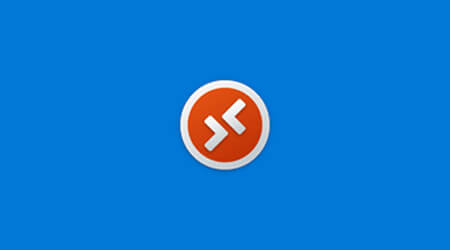
El Escritorio Remoto de Windows es una herramienta que te ayuda a conectarte a un equipo remoto o a escritorios o aplicaciones virtuales para conectarte a un equipo remoto o escritorios que tu administración pone a tu disponibilidad. La aplicación te ayuda a ser productivo independientemente de donde estés. Puedes conectarte a un equipo remoto o a escritorios que te ayuda a ser productivo de forma independiente. Está disponible para multitud de dispositivos, desde ordenadores hasta los móviles.
Google Hangouts
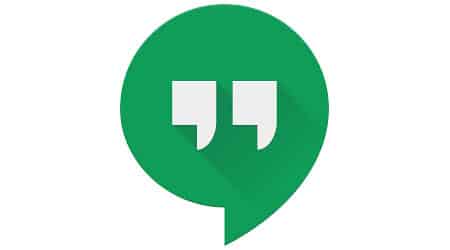
Google Hangouts es una herramienta que tiene una aplicación de mensajería multiplataforma. Te permite tener conversaciones entre dos o más usuarios y es posible realizar videollamadas con hasta 15 personas en web y 10 desde un teléfono inteligente. Las conversaciones realizadas se archivan en la nube permitiendo con esto sincronizarlas entre diferentes dispositivos. También es posible ver cuando un contacto se encuentra disponible dentro de la conversación permitiendo saber si ha leído o no el mensaje.
Google Meet
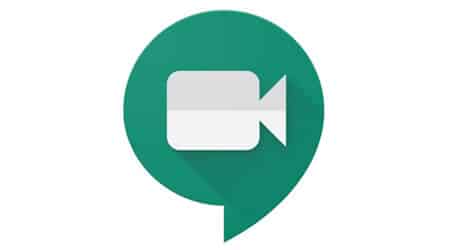
Google Meet es una herramienta que ha rediseñado su servicio de reuniones seguras para empresas y que se puede usar de manera gratuita. Te ayuda a proteger tu información y te puedes unir desde cualquier dispositivo mediante una videoconferencia online desde su ordenador con cualquier navegador web moderno, sin necesidad de instalar nada. Si utilizas un dispositivo se adapta a la velocidad de tu red, además de que te puedes reunir con quien quieras ya que las reuniones son accesibles con en el que los propietarios toman el control.
JoinMe

JoinMe es una herramienta que te ayuda a compartir pantalla facilitando que todo el mundo tenga la misma información. Ha mejorado su calidad de audio, además de poder personalizar el fondo de tus reuniones. Puedes solicitar tu propia URL personalizada a través de un vínculo personalizado que implica a los asistentes para que todos estéis familiarizados. Entre sus funciones destaca la videoconferencia, conferencias de audios para todos, aplicaciones de dispositivos móviles, programación en un solo clic y vínculo personal.
LiteManager

LiteManager es una herramienta que se trata de un software de acceso remoto para la administración remota de computadoras a través de Internet o control remoto en una red local bridando soporte remoto a distancia. Al usar el modo Conectar ID puedes elegir tu propio ID único, personal y conectarte a el. Entre sus ventajas destaca la capacidad de controlar y ver el escritorio de una computadora remota, chat de texto y vídeo, búsqueda de servidor y conexión de un servidor con una dirección IP dinámica y funcional de conexión en cascada que te permite trabajar en conexiones complejas.
Messenger (Facebook)
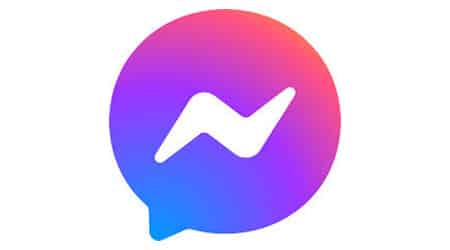
Facebook Messenger es una aplicación de mensajería que posee funciones ilimitadas como mensajes de texto, llamadas, videoconferencias etc. Puedes mantenerte cerca de tus amigos y tu familia mediante videollamadas de alta calidad, vídeo de alta definición y funciones de vídeo interactivo. Puedes grabar tus videoconferencias mediante cualquier dispositivo. También tiene la opción de compatibilidad de plataformas como computadoras, portal y otros. Además, puedes mantener un chat de forma simultánea.
Mikogo

Mikogo es una herramienta de origen alemán que es segura, simple y que te ayuda a intercambiar contenido de forma simple y con gran calidad gráfica. Entre sus beneficios destaca que es intuitivo y sin descargas, lo puedes usar en cualquier navegador y personalizar tus funciones. Tanto el organizador como los participantes se conectan a través de un teléfono, se proporciona una clave, y los participantes entran dentro de la sesión. Entre otras características, se puede cambiar de presentador siempre que quieras.
MingleView

MingleView es una aplicación de reuniones gratuitas con audio/vídeo y pantalla compartida. Viene a ser un software creado para la plataforma Windows y disponible de forma gratuita. Lo único que tienes que hacer es crear una reunión a través de una ID. La aplicación conecta a los participantes de igual a igual sin servidor lo que significa que no es necesario dar tu información personal. Entre otras ventajas, puedes poner juegos y películas de alta calidad, además de no tener límite de tiempo en tus reuniones.
RealVNC

RealVNC es una herramienta que te ayudará a compartir tu pantalla a través de control, soporte, formación, colaboración etc, en el que empresas como Phillips o DreamWorks confían. Dependiendo de si eres un profesional informático, tienes una empresa o eres un consumidor posee un software especializado llamado VNC Connect a través de una acceso remoto sencillo, mientras que si eres un integrador, tienes el VNC Developer en el que se te ofrecerá herramientas mediante un acceso remoto y a tiempo real para todos tus dispositivos.
Remote Utilities
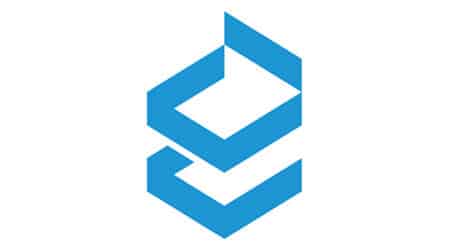
Remote Utilities es una herramienta que sirve como software de escritorio remoto que te proporciona un total control sobre la infraetructura. Entre sus características destaca la vista y el control total, la transferencia de archivos, autentificación en dos fases y la configuración de MSI, en que puedes crear un host personalizado para hacer otras implementaciones en la red. Dentro del programa podrás divisar diferentes módulos como: el visor, host, agente, servidor y visor portátil.
ShowMyPC

ShowMyPc es una herramienta que ofrece un servicio de acceso remoto a PC confiable , mediante el uso compartido de pantalla y herramientas de colaboración de trabajo empresarial. Puedes conectarte desde cualquier dispositivo a través de una herramienta simple y segura. Puedes personalizar el servicio, ofreciendo una máxima experiencia, rápida, eficaz y sin interrupciones. Puedes proporcionar herramientas de productividad seguras para compartir pantalla, acceso remoto y videoconferencia.
Skype
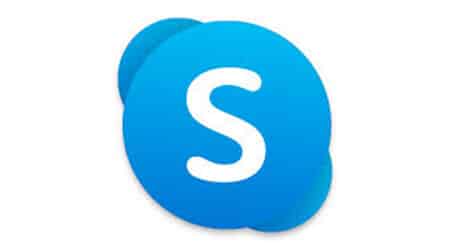
Skype es una herramienta que te ofrece la posibilidad de mantener una videoconferencia en un solo clic. Puedes compartir fácilmente presentaciones, fotos de vacaciones o cualquier elemento durante una llamada con su función de pantalla compartida. Puedes hacer llamadas individuales o colectivas y usar Skype para cualquier dispositivo, incluso en tu consola XBOX. Entre otras características, puedes compartir tu ubicación, dar efectos de fondo, traductor y llamar a números internacionales. Puedes grabar tus llamadas y los subtítulos para captar los elementos que más te interesan.
Splashtop

Splashtop es una aplicación que te ayudará a ofrecerte una solución de acceso remoto. Te permite compartir tu pantalla consiguiendo hasta 40 participantes remotos a través de un simple enlace web. Puedes usar esta herramienta tanto para usuarios individuales como equipos pequeños para acceder a sus ordenadores desde cualquier lugar. Tienes una multitud de opciones tales como negocios y usuarios individuales, proveedores de servicios gestionados y otras herramientas para ayudarte si eres un docente.
Ultra VNC

UltraVNC es una herramienta a modo de software que te permite visualizar la pantalla de otro ordenador (vía Internet u otra red) o bien en la pantalla del usuario. Funciona bajo Microsoft, en el que puedes utilizar de forma remota el escritorio en tiempo real. Tiene un plugin de cifrado lo que garantiza que tu seguridad esté más a salvo, además de estar bajo la Licencia Pública General. También soporta la transferencia de archivos, el chat de texto y varios métodos de autentificación. Permite la conexión web desde cualquier navegador hasta sistemas operativos como IOS, Linux o Mac.
Zoom

Zoom es una herramienta que te sirve para realizar videoconferencias y videollamadas de forma fácil y rápida. Tiene una versión gratis y funciona de manera muy sencilla. Gracias a la capacidad que posee de compartir pantalla, puede hacerlo o bien el anfitrión o bien elegir a uno de los participantes para que lo hago mediante una opción muy simple. Posee alta definición, además de tener también la opción de bloquear la pantalla. Puedes utilizarlo para todos tus sistemas operativos, desde Windows hasta MacOs.
Preguntas frecuentes a la hora de compartir la pantalla de tu ordenador
A la hora de elegir el mejor gestor de contraseñas debes tener en cuenta tus necesidades y los sistemas operativos y navegadores con lo que trabajes. Eso si, eso no quita que surjan dudas y preguntas que a veces no tienen fácil respuesta. Por ello, después de muchos años utilizando este tipo de servicios, he juntado algunas preguntas frecuentes que me suelen hacer amigos, conocidos y clientes a la hora de contratar este tipo de servicios:
¿Cómo puedo compartir mi pantalla con el resto de usuarios?
Generalmente todos los programas que tienen incorporado esta función tienen la función de compartir de pantalla de forma visible e intuitiva. Sin embargo, no todos funcionan igual. Mi recomendación es que sigas las instrucciones o hagas mano del soporte técnico en línea en el caso de que tengas algún problema.
¿Qué necesito si quiero compartir mi pantalla?
Si te estás preguntando que es lo que necesitas para poder compartir tu pantalla, lo único que necesitarás es un ordenador potente, ya sea portátil o de sobremesa o bien cualquier otro dispositivo. Debes tener en cuenta que puedes tener una conexión fuerte por cable o por fibra, evitando el wifi. En el caso de que no tengas webcam, que sería casi imposible, tienes la posibilidad de compartir pantalla mediante otras modalidades.
¿Con cuántos usuarios puedo compartir mi pantalla?
Tal y como hemos explicado anteriormente, hay una gran numerosidad de herramientas que pueden ayudarte a conectar con una multitud de usuarios. Sin embargo, no todas las aplicaciones dejan que conectes con una infinitud de usuarios. Por eso, dependiendo de la aplicación, puedes disponer de un mayor o menos número de usuarios a la hora de conectarse y compartir pantalla.
¿Puedo grabar mi pantalla mientras estoy en una conferencia?
Si puedes grabar tu pantalla mientras estás en una conferencia, sin embargo, debo decirte que aunque grabes tu pantalla, no significa necesariamente que puedas grabar el sonido también. Por eso, mi recomendación, es que chequees debidamente el ordenador o tu dispositivo para saber si estás grabando la reunión con sonido, ya que, garantiza la grabación de pantalla pero no necesariamente del audio.
¿Qué pasa con la protección de datos?
Si estás pensando en grabar tu videoconferencia, es normal que te surjan dudas acerca de la normativa que se establece sobre la protección de datos. La sesión se grabará para facilitar el acceso que quieras tener posteriormente, sin embargo, los asistentes que decidan que no quieran ser grabados pueden desconectar tanto su webcam como su micrófono. En todas estas aplicaciones, está prohibido hacer uso de su difusión o reproducción sin consentimiento.
¿Cómo activar el escritorio remoto en Mac?
Para realizar al acceso remoto de Mac, inicialmente debes ir a Preferencias del Sistema, de ahí, ir a Administración Remota y especificar quienes quieres que vean tu pantalla. Existen dos opciones, o bien «Todos los usuarios» o «Solo estos usuarios», esto significa que puede haber una acceso total o una selección más específica. En el caso de quieras opciones adicionales, puedes darle a «Configuración de la computadora», pinchando en «Todos pueden permiso para controlar la pantalla» o bien, a través los visores VNC.
¿Cómo activar el escritorio remoto en Windows?
Para realizar al acceso remoto en Windows, dirígete a la configuración de tu programa Windows, y de ahí le das a «Habilitar escritorio remoto», después seleccionas «Conectar». Esto puedes usarlo en un dispositivo Windows, Android e IOs. Recuerda que debes seleccionar el nombre del equipo remoto agregado y espera a que se complete la conexión.
Conclusión: Comparte la pantalla cuando, donde y con quien quieras
¿Te ha quedado claro como compartir tu pantalla? Como habrás podido observar, existe una numerosidad de herramientas que pueden ayudarte a facilitar tu trabajo y poder compartirlo de manera más eficaz y eficiente. Compartir tu pantalla significa poder compartir la funcionalidad de compartir lo que estás haciendo a tiempo real y así poder contribuir a la eficiencia en tu ámbito laboral o negocio online. Por eso, y cada vez más, el uso de este tipo de tecnologías están a la orden del día.
Sin embargo, si tuviese que decantarme por una aplicación en concreto elegiría Zoom. La elección de esta aplicación es porque está disponible en todos los sistemas operativos, además de ser altamente intuitivo. Cuando quieres compartir tu pantalla, te ofrece la elección de hacerlo a tiempo real, además de poder ofrecer al usuario poder compartirle hasta 5 pantallas. Otra de las cosas que me han gustado, es que puedes cambiar el administrador tantas veces como quieras. También, destacaría Skype. Skype es una aplicación totalmente gratuita para hacerse cargo de las videollamadas o mensajes de texto, te ofrece una buena definición y es muy intuitivo. Finalmente, también me ha gustado Google Meet, ya que puedes elegir la pantalla que deseas, en el que todos los titulares pueden acceder al control de la reunión.
¿Qué te ha parecido este listado de las mejores herramientas para compartir pantalla? ¿Ya has utilizado alguna de estas herramientas y quieres contar tu experiencia? ¿Crees que me he dejado alguna? ¿Te has quedado con alguna duda o pregunta? Entonces te pido que dejes un comentario. Da igual que sea o una duda o un simple gracias, pero me alegraré mucho de leerlo y responderlo.
¿Te ha gustado el contenido?
Puntuación media 5 / 5. Votos: 278
¡Todavía no hay votos! Sé el primero en valorar el contenido.
Cuando tratas con marketing digital significa que manejas gran cantidad de datos y tareas, que es crítico controlar. Para ello, es muy importante rodearse de herramientas online que te permitan administrar tu estrategia de marketing online y que hagan que el trabajo sea mucho más fácil.
Soy muchas cosas, pero todo empezó como blogger hace más de 20 años. Desde ahí he ido ido creciendo como persona y profesional hasta que decidí dejar un buen trabajo, emprender por mi cuenta y poner en marcha mi propia agencia de marketing digital. Ahora, junto con un equipo joven, motivado y muy cualificado, ayudo a profesionales y empresas a crear y hacer crecer su negocio en Internet ofreciendo un servicio de marketing digital atento, cercano, integral y profesional.
Únete a más de 50.000 personas que, aparte de recibir los primeros todas las actualizaciones del blog e importantes descuentos en herramientas, tienen acceso gratuito a todos nuestros contenidos.


Únete a más de 50.000 personas que, aparte de recibir los primeros todas las actualizaciones del blog e importantes descuentos en herramientas, tienen acceso gratuito a todos nuestros contenidos.










Hola.
¡Me ha gustado mucho el contenido de su sitio!
Saludos
Hola Gabriela ????,
Gracias por tu comentario. Me alegra que te haya gustado la página y el contenido sea de tu utilidad.
Hola Gabriela ????
Gracias por tu comentario. Me alegro que te haya gustado este post y el contenido te haya sido de utilidad.
Saludos
Hola,
Interesante artículo, solo conocía 3 aplicaciones, gracias por este aporte. Saludos.
Hola ????,
Gracias por tu comentario. Saludos!